모여봐요 동물의 숲에서 예술품의 진위 여부를 판별하는 방법
예술 작품이 진짜 동물의 숲인지 어떻게 알 수 있을까요? 동물의 숲: 모여봐요 동물의 숲은 2020년 3월 출시 이후 하나의 문화 현상으로 자리 잡았습니다. 이 게임에서 가장 사랑받는 기능 중 하나는 가상의 집에 예술품을 수집하고 전시할 수 있는 기능입니다. 하지만 게 …
기사 읽기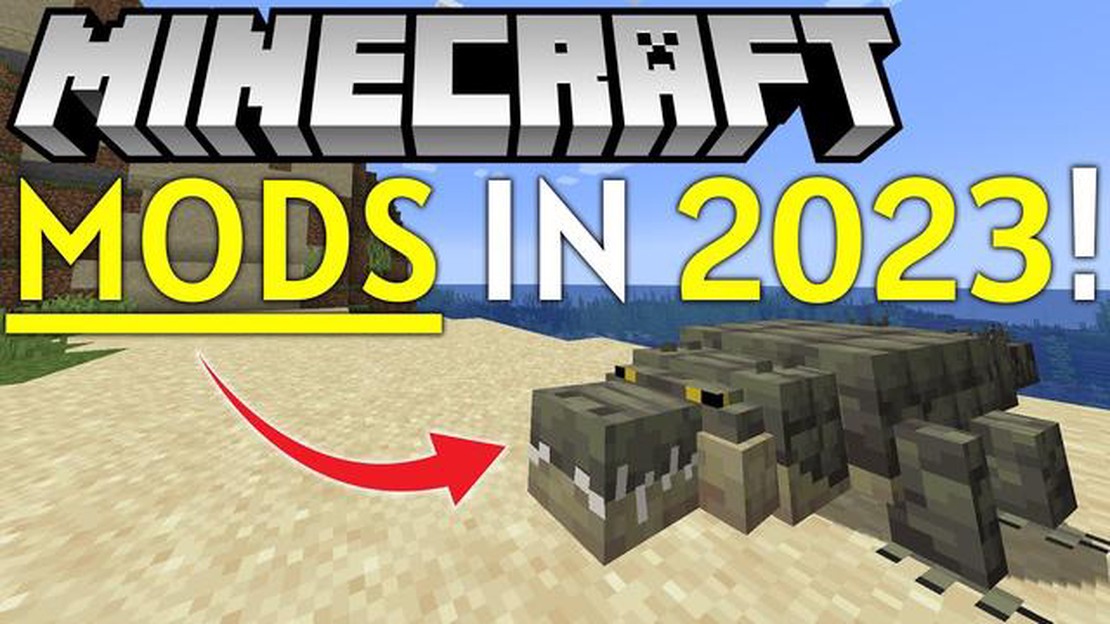
마인크래프트는 플레이어가 블록으로 구성된 가상 세계를 만들고 탐험할 수 있는 인기 샌드박스 게임입니다. 마인크래프트의 가장 큰 장점 중 하나는 게임에 수정 또는 모드를 추가하여 게임 플레이 환경을 맞춤 설정할 수 있다는 점입니다.
모드는 새로운 기능을 추가하고 기존 메커니즘을 변경하며 게임의 전반적인 경험을 향상시킵니다. 단순한 외형 변경부터 플레이 방식을 완전히 바꿀 수 있는 복잡한 게임플레이 수정까지 다양합니다.
이 단계별 가이드에서는 마인크래프트에 모드를 추가하는 과정을 안내해 드리겠습니다. 게임플레이에 재미를 더하고 싶은 숙련된 플레이어든, 모드의 세계에 발을 들여놓고 싶은 초보자든 이 가이드는 시작하는 데 도움이 될 것입니다.
마인크래프트는 플레이어가 가상 세계를 건설하고 탐험하며 상호 작용할 수 있는 인기 있는 샌드박스 게임입니다. 마인크래프트의 가장 큰 장점 중 하나는 새로운 기능, 게임플레이 메커니즘 및 콘텐츠를 추가하여 전반적인 경험을 향상시키는 모드로 게임을 수정할 수 있다는 것입니다. 마인크래프트 게임에 모드를 추가하려면 아래의 단계별 가이드를 따르세요:
이제 끝입니다! 이 단계를 따라하면 마인크래프트 게임에 모드를 성공적으로 추가할 수 있습니다. 모드를 다운로드할 때는 항상 신뢰할 수 있는 출처를 사용하고 다른 모드 간의 잠재적인 호환성 문제에 주의해야 한다는 점을 잊지 마세요.
마인크래프트 게임에 모드를 추가하기 전에 게임이 제대로 설정되고 준비되었는지 확인해야 합니다. 다음 단계에 따라 게임을 모드용으로 준비하세요:
이 단계를 완료하면 이제 마인크래프트 게임에 모드를 추가할 준비가 된 것입니다. 이제 모드를 추가하여 마인크래프트 게임플레이를 향상시킬 준비가 되었습니다.
함께 읽기: Ps3에서 콜 오브 듀티 블랙 옵스 해킹을 위한 궁극의 가이드
마인크래프트에 모드를 추가하려면 먼저 마인크래프트 포지를 다운로드하여 설치해야 합니다. 마인크래프트 포지는 플레이어가 게임에 커스텀 모드를 추가할 수 있는 무료 오픈 소스 모딩 API입니다.
축하합니다! 마인크래프트 포지를 성공적으로 다운로드하고 설치했습니다. 이제 마인크래프트 게임에 모드를 추가할 준비가 되었습니다.
함께 읽기: 겐신 임팩트 PC에서 알로이를 획득하세요: 단계별 가이드
필요한 도구와 프로그램을 설치했으면 모드 검색을 시작할 수 있습니다. 모드는 다양한 마인크래프트 모드 전용 웹사이트와 포럼에서 찾을 수 있습니다. 다음은 모드를 찾고 설치하는 방법에 대한 단계별 가이드입니다:
참고: 모드를 설치하기 전에 항상 마인크래프트 설치 및 게임 파일을 백업하는 것이 좋습니다. 이렇게 하면 설치 과정에서 발생할 수 있는 문제나 충돌을 방지하는 데 도움이 됩니다.
마인크래프트에 모드를 추가하려면 먼저 Forge와 같은 모드 로더를 다운로드하여 설치해야 합니다. 모드 로더를 설치한 후에는 사용하려는 모드를 다운로드하여 마인크래프트 디렉터리의 “모드” 폴더에 넣으면 됩니다. 게임을 실행하면 모드가 로드되어 사용할 준비가 되어 있을 것입니다.
모드 로더는 마인크래프트에 모드를 추가할 수 있는 프로그램입니다. 게임과 모드 사이의 미들웨어 역할을 하여 모드가 제대로 작동할 수 있도록 합니다. 마인크래프트에서 인기 있는 모드 로더 중 하나는 모드 커뮤니티에서 널리 사용되는 Forge입니다.
마인크래프트 모드 전용 웹사이트와 포럼에서 마인크래프트 모드를 찾을 수 있습니다. 모드를 다운로드할 수 있는 인기 웹사이트로는 CurseForge, Planet Minecraft, Minecraft Forum 등이 있습니다. 이러한 웹사이트에는 게임에 간단한 추가 기능부터 완전한 개조까지 다양한 모드가 있습니다.
네, 마인크래프트에 여러 모드를 추가할 수 있습니다. 하지만 모든 모드가 서로 호환되는 것은 아니라는 점에 유의하세요. 일부 모드는 서로 충돌하여 문제나 충돌을 일으킬 수 있습니다. 여러 모드를 추가하기 전에 서로 호환되는지, 추가 호환성 패치나 수정이 필요한지 확인하는 것이 좋습니다.
예술 작품이 진짜 동물의 숲인지 어떻게 알 수 있을까요? 동물의 숲: 모여봐요 동물의 숲은 2020년 3월 출시 이후 하나의 문화 현상으로 자리 잡았습니다. 이 게임에서 가장 사랑받는 기능 중 하나는 가상의 집에 예술품을 수집하고 전시할 수 있는 기능입니다. 하지만 게 …
기사 읽기몬스터 레전드 노 서베이 3.3.1 모바일에서 무제한 보석을 얻는 방법? 몬스터 레전드에서 보석을 얻기 위해 수많은 시간과 돈을 소비하는 데 지치셨습니까? 더 이상 보지 마세요! 완벽한 솔루션이 있습니다. …
기사 읽기배틀필드 1 시스템 요구 사항 2016년에 출시된 배틀필드 1은 시중에 출시된 1인칭 슈팅 게임 중 가장 몰입감 넘치고 시각적으로 멋진 게임으로 빠르게 인기를 얻었습니다. 제1차 세계대전을 배경으로 하는 이 게임은 독특하고 짜릿한 경험을 제공하며, 플레이어는 다양한 상 …
기사 읽기로블록스 필터 2022를 우회하는 방법? 인기 있는 온라인 게임 플랫폼인 Roblox는 사용자에게 안전하고 긍정적인 게임 경험을 보장하기 위해 엄격한 텍스트 필터를 적용하고 있습니다. 그러나 이 필터는 때때로 지나치게 제한적이어서 플레이어가 자유롭게 자신을 표현하는 것 …
기사 읽기마인크래프트 2022에서 안장을 만드는 방법? 마인크래프트는 플레이어가 3D 블록 세계를 자유롭게 탐험하고 건설할 수 있는 인기 샌드박스 게임입니다. 게임의 가장 흥미로운 측면 중 하나는 돼지와 말과 같은 다양한 동물을 타고 제어 할 수 있다는 것입니다. …
기사 읽기동물의 숲에서 순무를 재배하는 방법? 동물의 숲의 열렬한 플레이어라면 순무 시장에 대해 잘 알고 계실 것입니다. 순무는 일요일에 데이지 메이라는 특별한 방문자에게서 구입할 수 있는 독특한 작물입니다. 이 순무는 일주일 내내 판매하여 막대한 수익을 올릴 수 있습니다. 하 …
기사 읽기